Cамые популярные браузеры в мире — ТОП 3
Браузеров довольно много, большинство из них используют в качестве базы Chromium на движке Webkit. Этот факт делает их похожими с точки зрения производительности и стабильности работы, но не во всех случаях. Многое зависит от разработчиков конкретной сборки – не испортят ли они хорошее в процессе доработок на свой лад. У одних получается, у других – нет. Можно подобрать браузер на любой вкус, с любым набором характеристик, ну или выбрать оригинал и добавить нужное количество расширений. Для себя мы определили тройку лидеров.
Google Chrome – лучший во всех отношениях браузер. Самый популярный в мире. Две трети людей планеты используют его. Безотказный, минималистичный, понятный в настройке, быстрый, всегда корректно отображает контент, поддерживает все мыслимые технологии, часто обновляется, безопасный, приятный и простой на вид, огромная библиотека родных расширений по сотням направлений. Прожорливость по ОЗУ – единственный нюанс, который решается в последних версиях заимствованием технологии распределения памяти из Microsoft Edge. Похоже, на выходе мы получаем просто идеальный продукт для большинства.
Яндекс.Браузер – классный браузер на Chromium, который придётся по душе пользователям сервисов одноимённой компании. Куча функциональности из коробки, богатый и красивый стартовый экран, гибкая настройка структуры вывода информации и оформления, повышенный уровень безопасности, регулярные обновления, а также производительность и надёжность, присущие продуктам на движке Webkit
Современный браузер для людей с высоким ритмом жизни, которым важно оптимизировать подходы к получению информации для экономии времени и энергии. Поддерживает синхронизацию данных между ПК и мобильными устройствами.
Mozilla Firefox – функциональный браузер на собственном движке Gecko, без рекламы, со встроенными плагинами безопасности для фильтрации трафика и блокировки рекламы
Содержит много фирменных примочек, способных упростить жизнь веб-разработчикам. Из коробки богат детальными настройками всего и вся – просто клад для знающих людей. Грубо говоря, вы сможете вылепить свою сборку, конфигурацию Мозиллы – браузер будет таким, каким вы его сделаете. Поддерживает множество полезных плагинов, аналогов некоторым из них нет в магазине Chrome. Крутой браузер для опытных пользователей, любящих покопаться в нюансах.
Итого, наиболее интересны браузеры, имеющие лучшее сочетание потребительских характеристик для своих аудиторий. К примеру, Хром идеален для повседневного использования, не требует никаких настроек, не отвлекает лишними плагинами, не лагает и всё такое – браузер, который поставил и забыл, с ним всё получается из коробки. Яндекс обладает профильным обвесом, лоском оформления, что многие оценят. Мозилла – самобытный продукт, качественный, своеобразный инструмент с уникальными фишками. Остальные браузеры являются вариациями идей, заложенных в тройке лидеров – то уклон в безопасность, то кастомизацию, то облегчённые требования для слабых ПК, то ещё что-то. Выбирайте то, что нравится больше, да и всё.
Midori
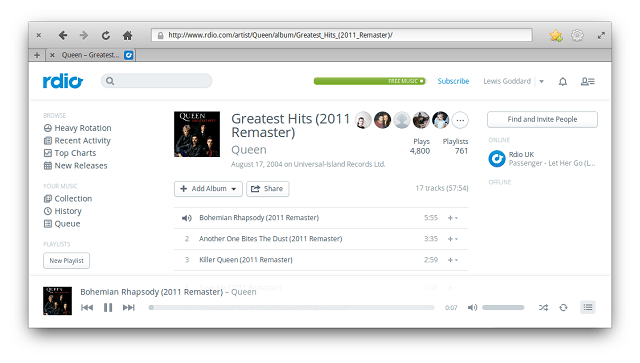
Midori — это браузер с открытым исходным кодом, который должен удовлетворить не очень требовательных пользователей.
Этот браузер имеет солидный набор функций, но также потребляет меньше ресурсов, чем некоторые из основных браузеров, что может заключить сделку для некоторых людей.
Некоторыми из наиболее важных функций Midori являются поддержка HTML5, закладки, поддержка RSS, проверка орфографии, анонимный просмотр и т. Д.
Говоря о HTML5, вот список лучших редакторов на рынке. Вы станете экспертом по этому вопросу!
Он также поставляется с некоторыми дополнительными опциями, такими как просмотр с вкладками, возможность изменять настройки конфиденциальности, настройки шрифта / отображения и параметры запуска.
Говоря о настройках конфиденциальности, Midori использует DuckDuckGo (поисковую систему, которая не собирает и не передает информацию о пользователях) в качестве поисковой системы по умолчанию.
Конечно, вы можете изменить это позже, если вы хотите переключиться на основной поисковик.
Пожалуй, самая привлекательная вещь в Midori — это простой пользовательский интерфейс, который порадует всех любителей минималистского подхода.
Браузер очень легкий, поэтому вам должно быть легко привыкнуть к нему. Его пользовательский интерфейс состоит из панели поиска, панели закладок, нескольких обычных кнопок, а контент занимает большую часть пространства.
Таким образом, мы можем назвать этот браузер младшим братом Firefox, даже если эти два браузера не «связаны».
Если вы хотите попробовать Midori, он доступен бесплатно, и вы можете скачать его по этой ссылке.
Google Chrome – самый быстрый браузер для Windows
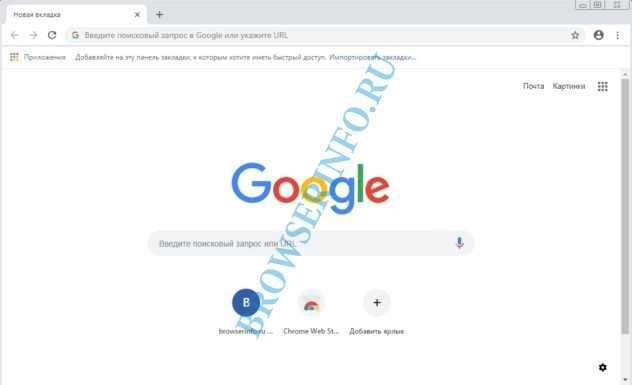
Cписок самых лучших браузеров возглавляет Google Chrome, он самый популярный браузер в России, СНГ и большинства других стран. Благодаря своей структуре предлагает пользователю высокую скорость работы со всеми типами контента. Безопасный, функциональный и понятный интерфейс – залог успеха Интернет-обозревателя.
Сегодня Google Chrome – не просто браузер, а целая платформа с отдельными веб-приложениями – удаленный рабочий стол Chrome, веб-приложения в режиме оффдайн, подписка на Push-уведомления.
Для владельцев Android – Google Chrome является практически единственным выбором, который обеспечивает максимальную синхрониазацию аккаунта, оффлай-работу, работа через удаленный стол, пароли, история браузера, автоматическое заполнение форм и многое другое.
Преимущества Google Chrome
- Большой выбор расширений для Google Chrome в Chrome Web Store;
- Кроссплатформенность – поддержка OS Windows, MacOS, Android, iOS и Linux;
- Большой выбор расширений в Chrome Web Store;
- Высокая производительность;
- Встроенные инструменты для разработчиков;
- Простой и минималистичный дизайн, понятный всем пользователям;
- Высокий уровень защиты – предупреждения о вредоносных, фишинговых, опасных сайтах;
- Защита от взлома и фильтрация всех загружаемых файлов;
- Встроенный блокировщик всплывающих окон;
- Встроенная проверка файлов на предмет содержания вредоносного кода;
- Поддержка возможности использования нескольких учетных записей с отдельной синхранизацией;
- Встроенный менеджер паролей – умеет не только сохранить пароли, но и сгенерировать сложный пароль в два клика мышкой;
- Встроенный просмотр PDF-файлов;
- Разработчики часто выпускают обновления, добавляя новые возможности и внедряя новые технологии в браузер;
- Режим инкогнито – приватный режим без функций сохранения истории, куков и в целом вашей интернет-активности.
Недостатки
- В новых версиях Flash Player не доступен! Google Chrome отказался от поддержки Flash Player одним из первых. НО остается возможность включить данную опцию вручную.
- Имеется множество расширений для браузера, но не все имеют русскую локализацию.
- Пожирание памяти – одна из главных проблем браузера при работе на старых компьютерах. Не рекомендуется запускать на слабых пк вместе с браузером ресурсоемкие программы.
- Торможение – проблема возникает при одновременно открытии множества вкладок.
Edge
Тот же Internet Explorer стал прародителем браузера нового поколения под названием Edge, который появился только в Windows 10 (для систем рангом ниже версия не предусмотрена).
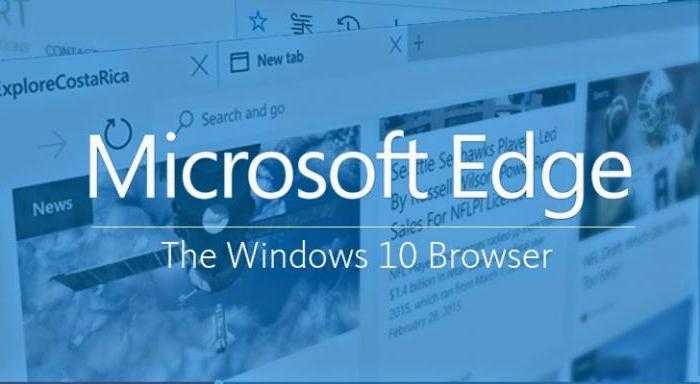
Это приложение по праву занимает верхние строчки во всех рейтингах. Большинство фоновых процессов при запуске программы автоматизировано, старт производится в течение пары секунд, открытие страниц даже без установки сопутствующих плагинов очень быстрое. Кстати, и дополнения устанавливать не нужно – здесь все идет в комплекте.
Другое дело, что этот браузер несколько неудобен в настройке, особенно в плане отключения расширений. И немного напрягает стартовая страница по умолчанию (новости, погода, реклама и т.д.). Но все это можно отключить, если выставить пустышку при запуске по типу того, как это делается в IE.
Какие браузеры потребляют меньше всего оперативки
Пользователи отдают предпочтение популярным веб-обозревателям, так как они обычно лучше всего оптимизированы, настроены на быструю работу и меньше всего лагают. Но на быстродействие и загрузку системы также влияют и другие элементы, как, например, плагины. И от того, как браузер справляется с обработкой данных в чистом виде и под «дополнительной нагрузкой», зависит то, сколько он в итоге занимает оперативки.
Internet Explorer
К этому браузеру у большинства пользователей сложилось негативное отношение, так как ранние его версии слишком сильно тормозили. Несмотря на то что в Microsoft пытались как-то справиться с этой проблемой, в конце концов, от Internet Explorer было решено отказаться. Если говорить о тестах, то при открытии одной вкладки с мультимедийным содержимым (для проверки использовался YouTube) ОЗУ была загружена на 45% при 25% в режиме бездействия. При открытии 4 вкладок браузер потреблял уже более 48% оперативки. При работе с тремя расширениями и открытой одной вкладкой – 50%.
Microsoft Edge
Это новый браузер от Microsoft, в пользу которого компания отказалась от Internet Explorer. Появился он в Windows 10 и сразу стал пользоваться довольно большой популярностью у пользователей. Запускается он оперативно, страницы открывает достаточно быстро, занимает минимум места в чистом виде, отличается малым потреблением оперативки, особенно по сравнению со своим прародителем. Тесты показали, что с одной открытой вкладкой он жрёт 35% ОЗУ, с четырьмя – 39%, а с тремя расширениями и одной вкладкой – 41%.
Opera
Долгое время браузер разрабатывался на собственном движке, однако недавно перешёл на вариант, разработанный Google. Во многом именно с этим связывают падение скорости работы браузера, потребляющим теперь больше оперативки. Но стоит отметить, что во многих других аспектах он стал гораздо эффективнее. Тесты показали, что одна открытая вкладка загружала систему до 35%, четыре – до 41%, расширения – до 42%.
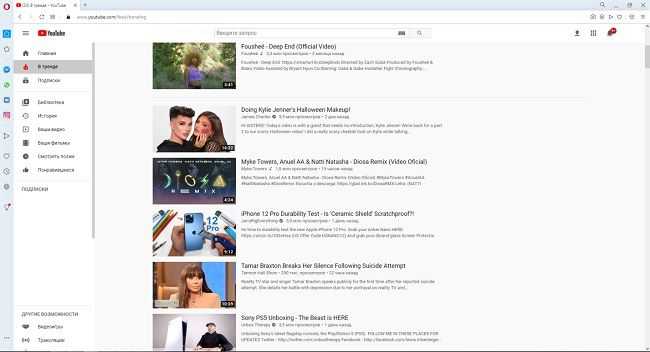
На заметку: В России Opera гораздо популярнее, чем во многих других странах – занимает 6% от рынка, при 1,5% в остальном мире.
Mozilla Firefox
Лёгкий, быстрый и современный браузер, который нравится многим пользователям. Однако главная особенность его состоит в том, что он подходит не только простым пользователям, которым необходим лишь инструмент для просмотра сайтов в сети, но и веб-разработчикам, использующим его в качестве платформы для создания различных веб-приложений, сайтов и так далее. Согласно тестам, Firefox с одной открытой вкладкой загружал систему до 29%, с четырьмя – до 37, с тремя расширениями и одной вкладкой – до 40%.
Google Chrome
Браузер, занимающий первое место по популярности во всём мире. Объясняется это тем, что он лёгкий, простой в настройке и управлении, а также интеграцией сервисов Google, благодаря чему работа с ним становится ещё комфортнее. Другой плюс – это самый популярный браузер у разработчиков расширений, так что найти подходящий плагин можно под практически любые нужды. Тесты: одна вкладка – 33%, четыре – 38%, расширения – 40%.
Яндекс.Браузер
Отечественная разработка, в которую, наподобие Chrome, интегрировано большое количество разнообразных сервисов, только уже от Яндекса. Популярен только в странах СНГ, неудивительно почему. По тестам браузер показал себя довольно хорошо: 34% с одной вкладкой, 37% с четырьмя и 41% с тремя расширениями и одной открытой вкладкой.
На заметку: Яндекс.Браузер разработан на том же движке, что и Chrome, и Opera.
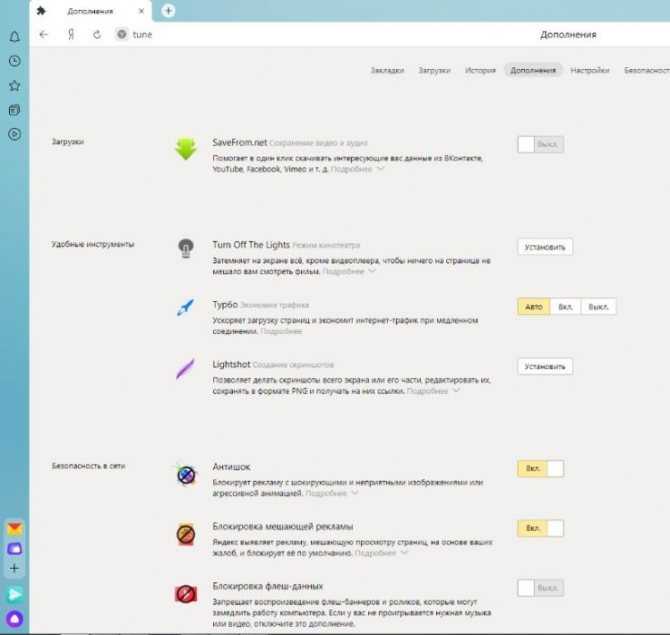
Браузер Google Chrome
Один из наиболее популярных браузеров, поддерживающий все современные технологии, благодаря чему он сможет открыть практически любой сайт. Данная программа является очень требовательной к ресурсам персонального компьютера, поэтому его не рекомендуется запускать на устаревшей технике.
Преимущества Google Chrome
- Наличие версий под любую существующую платформу (Windows, Linux, Mac OS, iOs, Android, Windows Phone).
- Высокая скорость работы.
- Браузер не тормозит при работе с несколькими тяжёлыми сайтами.
- В программу встроен собственный диспетчер задач. Если какая-либо вклад или плагин зависнет, не обязательно перезагружать браузер, достаточно закрыть зависший элемент.
- Приятный, минималистичный дизайн.
- Наличие встроенных сервисов Google, что будет полезным пользователям этих сервисов.
- В компьютерной версии имеется обширная поддержка плагинов, расширяющих функционал браузера.
- Встроенная поддержка Flash Player, что требуется для просмотра видео на многих сайтах.
Недостатки Google Chrome
- Повышенной потребление оперативной памяти, из-за чего он тормозит на откровенно слабых компьютерах.
- В мобильных версиях отсутствует поддержка дополнительных плагинов.
- При первом запуске программы навязываются сервисы Google даже тем, кто ими не пользуется. При последующих запусках этого не происходит
Опера — браузер со встроенным ВПН
Opera – тот самый браузер, который до эпохи сенсорных смартфонов был чуть ли не единственным способом нормально посёрфить Интернет с мобильника. На рынке давно (с 1994!), долго не имел стоящих альтернатив для массового пользователя. С 2013 использует ту же технологию (V8+WebKit), что и Chrome. Обладает высокой производительностью, особенно в режиме турбо с использованием облачных технологий. До сих пор многие любят его использовать на мобильных девайсах: скорость хорошая даже при плохом Интернете, батарею садит умеренно, интерфейс привычный и удобный. В мире занимает 6 место по популярности в общем зачёте.
Браузер имеет встроенный VPN, бесплатный и нормально работающий. Поддерживает расширения и обладает одной из лучших панелей быстрого доступа к сайтам. Есть встроенный блокировщик рекламы, почтовые и картографические сервисы. Можно использовать голосовое управление, есть персональная новостная лента. Часто выходят новые версии, в том числе, тестовые с экспериментальными функциями. Внешний вид можно настроить, меняя обложки, шрифты и прочее. Позволяет смотреть видео во всплывающих окнах. Умная строка поиска, синхронизация настроек под единым аккаунтом и прочие привычные вещи присутствуют.
Плюсы:
- Наличие режима экономии батареи;
- Режим «турбо», заметно ускоряющий загрузку страниц при экономии трафика;
- Поддержка множества горячих клавиш;
- Удобная экспресс-панель;
- Поддержка виджетов;
- Встроенный сканер фишинговых модулей;
- Встроенный VPN и блокировщик рекламных баннеров;
- Есть версии под все типы платформ, частые обновления.
Минусы:
- Средний уровень надёжности и безопасности работы;
- Довольно высокие системные требования в режиме по умолчанию;
- Нередкие сбои при работе с WML (отображение структуры контента на мобильных устройствах).
«Яндекс.Браузер» — для фанатов одноимённого поисковика
- Платформы: Windows, macOS, Linux, Android, iOS.
- Плюсы: тесно интегрирован с сервисами «Яндекс», встроенный голосовой помощник «Алиса».
- Минусы: безвкусные отвлекающие анимированные фоны, слишком много ненужных функций.
«Яндекс.Браузер» — основанное на Chrome детище популярного российского поисковика.
Тут есть функция «Турбо», ускоряющая открытие страниц и загрузку видео на медленных соединениях, специальный режим для маломощных компьютеров и блокировщик рекламы. Можно смотреть ролики в отдельном маленьком окошке в режиме «Картинка в картинке».
В «Яндекс.Браузер» встроен голосовой помощник «Алиса». Она умеет искать в интернете, подсказывать погоду, зачитывать указанные вами фрагменты текста и шутить (иногда уместно).
Минус сразу бросается в глаза: браузер напичкан функциями, которые не всегда нужны. Если вы не пользуетесь сервисами «Яндекс», этот веб‑обозреватель точно не для вас.
Загрузить «Яндекс.Браузер» →
В нашей подборке мы представляем вашему вниманию топ 10 браузеров для Windows, позволяющих качественно отображать и просматривать контент во Всемирной паутине, гарантируя при этом комфортный, быстрый и безопасный веб-сёрфинг пользователям.
Каждый из рассматриваемых веб-навигаторов отличается своей функциональностью, скоростью «реакции» на ресурсы, степенью защиты, работоспособностью и многими другими важными критериями. Читайте, оценивайте и выбирайте лучший продукт.
Рейтинг Браузеров для Windows
| <center>Лого</center> | <center>Программа</center> | <center>Язык</center> | <center>Блокировка рекламы</center> | Зум страниц | Синхронизация данных | Рейтинг |
|---|---|---|---|---|---|---|
| <center>Я Браузер</center> | <center>Русский</center> | Плагин | <center>Да</center> | <center>Да</center> | <center>10</center> | |
| <center></center> | <center>Mozilla Firefox</center> | <center>Русский</center> | Плагин | <center>Да</center> | <center>Да</center> | <center>10</center> |
| <center></center> | <center>Opera</center> | <center>Русский</center> | Да | <center>Да</center> | <center>Да</center> | <center>10</center> |
| <center></center> | Рамблер-Браузер | <center>Русский</center> | Плагин center> | <center>Да</center> | <center>Да</center> | <center>8</center> |
| <center></center> | Google Chrome | <center>Русский</center> | Плагин | <center>Да</center> | <center>Да</center> | <center>10</center> |
| <center></center> | Vivaldi | <center>Русский</center> | Плагин | <center>Да</center> | <center>Нет</center> | <center>9</center> |
| <center> | Tor Browser | <center>Русский</center> | Плагин | <center>Да</center> | <center>Да</center> | <center>10</center> |
| <center> | UC Browser | <center>Русский</center> | Да | <center>Да</center> | <center>Да</center> | <center>9</center> |
| <center> | Elements Browser | <center>Русский</center> | Плагин | <center>Да</center> | <center>Да</center> | <center>9</center> |
| <center> | Спутник Браузер | <center>Русский</center> | Плагин | <center>Да</center> | <center>Да</center> | <center>7</center> |
Internet Explorer
Я думаю, что если у вас маломощный компьютер, то скорее всего вы используете Windows 7, поэтому, у вас стоит не обозреватель Edge, а именно Эксплорер.
Также, я думаю, что часть пользователей подумают: «Для чего данный браузер упоминать, ведь всем известна его скорость?». Не стоит лишний раз критиковать. В последней версии, Explorer 11, он оказался довольно шустрым. Разумеется, он не летает, как многие вышеперечисленные обозреватели. Также, дизайном он особо не отличается. И ускорение при просмотре различных клипов у него не на высоте. Но, если сравнить остальные функции: — Новости, почту, прочие функции, он может работать более эффективно, чем часть вышеперечисленных браузеров.
Как я уже посоветовал, нужно применять вариант обозревателя 11-й. Он самый эффективный и самый отлаженный.
Internet Explorer 11 – старая версия Windows-браузера
Internet Explorer – родной браузер Windows, древний и всем знакомый. Качать другие программы для сёрфинга Сети через него давно стало доброй традицией. Разработка завершилась с выходом Edge. До актуальных браузеров не дотягивает по длинному перечню признаков. Скорость работы выше среднего, интерфейс простейший, классический. Поддерживает всё необходимое для корректного отображения контента современных сайтов. Уровень безопасности ниже среднего: долгое время был окном для вирусов и атак всех мастей на ПК с Windows на борту. Тем не менее, многие привыкли его использовать, по этой причине до сих пор входит в рейтинги.
IE 11 версии может похвастаться наличием режима приватности, поддерживает кэширование для повышения скорости работы. Его используют для настройки роутеров разработчики, для всего остального есть решения получше. Минимальное количество дополнений, полезных настроек, устаревший дизайн, встроенных фирменных фишек почти нет, кроме фильтра SmartScreen и магазина надстроек со скромным ассортиментом. Зато в нём работает аппаратное ускорение. За счёт этого скорость загрузки страниц высокая, но плавной анимации нет, поэтому всё равно работа браузера выглядит немного дёрганной. Интернет Эксплорер – браузер для ностальгии.
Плюсы:
- Идёт в комплекте с Windows, не требует отдельной установки;
- Неплохая скорость загрузки страниц;
- В старшей версии исправлено большинство дыр безопасности;
- Адресная строка объединена с поиском;
- Наличие фильтра SmartScreen;
- Задействует аппаратное ускорение для отображения страниц.
Минусы:
- Минимальная функциональность;
- Мало расширений;
- Устаревший дизайн.
Лучшие браузеры для слабых компьютеров
Если скорость компьютера оставляет желать лучшего, рекомендуем использовать для работы один из следующих браузеров:
- Pale Moon – удобный браузер для устаревших компьютеров, который стал изменённой версией с некоторыми доработками Mozilla Firefox. Он потребляет меньше ресурсов и успешно работает на разных моделях. Все совместимости и расширения от Firefox здесь сохранены. Также есть возможность использовать русский язык, установив соответствующее дополнение.
- K-Meleon (разработан на движке Gecko, так же, как и Firefox). У него значительно ниже требования, чем у большинства браузеров. На панели есть отдельные кнопки, которые помогут отключить рекламу. Компьютер должен быть с 64 МБ операционной памяти и иметь 50 МБ свободного места на HDD. Его можно использовать бесплатно.
- Falkon (ранее QupZilla), его возрождением можно считать 2018 год, именно тогда появилась версия 3.0. Этот браузер стал максимально лёгким, с быстрой загрузкой страниц, и поддерживается не только Виндой, но и Андроидом и даже Линукс. Все необходимые и привычные функции для браузеров здесь также сохранены, как и блокировка рекламы (разновидность плагина Adblock).
- Maxthon Nitro. Здесь снизили кэширование страниц, уменьшены ресурсы и функции, которые замедляли работу браузера. Внесены изменения в интерфейс с этой же целью.
- Otter Browser (основой для него послужила Opera (V.12), точнее – её исходный код). Этот браузер хоть и работает на движках Qt и QtWebKit, но он претерпел множество различных изменений.
- Browzar Black. Отличный браузер, который не загружает систему и позволяет в ней работать спокойно и легко. Для этого он удаляет всю историю пользователя, куки и т. д.
Выбирая браузер для своего устройства, важно учитывать не только его мощность и новизну, но и саму систему, которая установлена, и насколько она быстродействующая. Ведь для Windows 7/8/10 самым быстрым и лучшим браузером может быть любой из вышеперечисленных
Кроме того, при выборе лучшего браузера для своего ПК или любого устройства нужно учитывать и возможности своей техники. Ведь устаревшие машины не всегда могут справиться с самыми новыми и современными программами, тем более если речь идет о веб-браузере.
Если же выбирать самый лучший браузер для Windows XP, то здесь возможны некие изменения относительно рейтинга указанного выше:
- Google Chrome используется не только для работы и сёрфинга в сети, но и для игр и других развлечений. Удобные дополнительные плагины, и безопасность данных на высоком уровне.
- Mozilla Firefox отличается высокой скоростью, удобный функционал, множество расширений и вкладок.
- Opera – приятный дизайн, частые обновления и расширения баз и функций.
- Амиго. Браузер создан компанией Mail.Ru Group на основе исходного кода, который открыт для использования – Chromium. Имеет хорошую интеграцию и блокировку всех подозрительных ресурсов.
- Internet Explorer – отличная программа для навигации, есть множество закладок, менеджер паролей, блокировка сайтов, стабильная работа во время открытия большого количества вкладок.
- Можно использовать браузер для разных целей, он имеет блокировку рекламы. Также можно настроить ограничения скорости, запустить синхронизацию со всеми устройствами.
- При посещении страниц в большом количестве можно запустить режим Турбо. Также можно запускать флеш приложения, анимацию и плеер, который встроен в браузер, и пользоваться своим поисковиком.
- Анонимайзер для ноутбука позволяет поставить прокси сервис для обхода разных запретов. Также есть режим инкогнито, удобная панель для чатов и социальных сетей.
- Avant Browser – бесплатный браузер для Microsoft Trident, WebKit, Gecko. Большинство возможностей и дополнений такие, как в браузере Opera.
Поскольку на рынке довольно много различных систем и веб-браузеров, всегда можно выбрать оптимальный вариант для себя. Для этого следует проанализировать все плюсы и минусы каждого из них. К тому же каждая компания стремится предложить максимально выгодный продукт, который будет соответствовать возможностям и конфигурациям. И поскольку для анализа лучшего браузера нужно учитывать множество различных данных, эта задача сильно усложняется.
Но для того чтобы понять, какой из них лучше, стоит скачать и установить несколько. А затем путём проб и ошибок выбрать для себя тот, который является оптимальным и самым удобным в использовании. Ведь «сколько людей, столько и мнений», как говорится в известной латинской пословице.
Как выбрать браузер — сравнение характеристик
При выборе веб-проводника нужно уделять внимание нескольким параметрам — скорости запуска, потреблению памяти и загрузке процессора (CPU) во время работы. Самые легкие браузеры для слабых компьютеров должны показывать лучшие характеристики для всех случаев, но все-таки небольшие отличия имеются
Скорость запуска
Для начала измерим скорость, с которой легкий веб-проводник полностью запускается на ПК с учетом настроек и открытия страниц. Задача — определить, какой из браузеров наиболее быстрый. Для примера используем страницу поисковой системы Google, а измерение проведем до момента ввода слова в поисковую графу.
Самые легкие веб-проводники и их скорость загрузки:
- Maxthon Nitro — 6-10 с;
- Pale Moon — 3-6 с;
- Otter Browser — 6-9 с;
- K-Meleon — 2-4 с;
- SlimBrowser — 3-5 с;
- Midori — 4-5 с.
Как видно, все браузеры обеспечивают легкий и быстрый старт, а самый лучший показатель у K-Meleon.

Потребление ОЗУ
Простой браузер для самого слабого компьютера подразумевает минимальные требования по ОЗУ. Этот параметр является наиболее важным в работе ПК, ведь от него зависит быстродействие многих процессов. Показатель снимается после загрузки веб-проводника и перехода в Диспетчер задач. Для чистоты эксперимента во всех случаях открывается сразу три страницы (Ютуб, Гугл и текущий сайт).
Самые легкие обозреватели и их загрузка ОЗУ:
- Maxthon Nitro — 270 МБ;
- Pale Moon — 260 МБ;
- Otter Browser — 265 МБ;
- K-Meleon — 150 МБ;
- SlimBrowser — 180 МБ;
- Midori — 220 МБ.
Теперь запустим видео на YouTube с качеством 480 р. Ситуация поменялась в сторону увеличения:
- Maxthon Nitro — 350 МБ;
- Pale Moon — 310 МБ;
- Otter Browser — 360 МБ;
- K-Meleon — 240 МБ;
- SlimBrowser — 250 МБ;
- Midori — 300 МБ.

Для чистоты эксперимента можно еще больше усложнить задачу и открыть ряд дополнительных приложений. При этом цель эксперимента — найти самый легкий браузер, который не создает повышенную нагрузку на остальную систему и гарантирует комфортную работу даже при общей загрузке ПК. Для примера запустим Word, Paint, Блокнот, калькулятор и ряд других легких программ.
- Maxthon Nitro — появляются незначительные задержки при переходе между разными вкладами веб-проводника и при входе в уже открытые приложения. Аналогичная проблема характерна для ситуации с просмотром папок. Если говорить в целом, система работает стабильно, но с небольшими задержками.
- Pale Moon функционирует быстрее. Визуально заметно, чтобы вкладки переключаются оперативно, и с загрузкой страниц не возникает трудностей. В целом система работает более медленно, возникают зависания при запуске ПО и открытии папок.
- Otter Browser. Страницы загружаются медленнее, что особенно видно при работе с более чем тремя вкладками. Браузер работает медленно, а после запуска Paint он вообще перестал отвечать на запросы в течение пяти секунд. Остальные программы, которые уже были запущены, работали крайне медленно.
- K-Meleon — отлично справился с задачей. По этой проверке можно сказать, что это самый легкий браузер. Несмотря на общую загрузку, скорость перехода между вкладками оставалась на высоком уровне. Все программы запускались довольно быстро без особых задержек. При этом сама ОС хорошо реагирует на команды пользователя.
- SlimBrowser. Как и предыдущий браузер, SlimBrowser неплохо справился с задачей. Переходы между вкладками осуществляются достаточно быстро. Программы работают с небольшой задержкой, но без критического торможения.
- Midori. Браузер неплохо справился с нагрузкой. Переключение между вкладками происходило с небольшими задержками, которые не сильно напрягали во время работы. Аналогичная ситуация была характерна и для приложений. Папки открываются с небольшими задержками.
В целом, почти все веб-проводники показали достойные результаты. При этом самым легким браузером (при максимальной нагрузке) оказался K-Meleon.
https://youtube.com/watch?v=iwnk3OTm-3E
Загрузка процессора
Не менее важный фактор, которые подлежит анализу — загрузка CPU. Здесь все проводники показали сравнительно неплохие показатели. В нейтральном режиме (когда все вкладки загружены полностью) можно увидеть следующую картину для легких веб-обозревателей:
- Maxthon Nitro — до 5-6%;
- Pale Moon — до 3-5%;
- Otter Browser — до 4-8%
- K-Meleon — 2-5%;
- SlimBrowser — 2-6%;
- Midori — 1-4%.
Все рассмотренные браузеры показывают неплохие результаты, но при открытии нескольких вкладок и активной загрузке ситуация, конечно, меняется в сторону увеличения.

Браузер Tor
Браузер, разработанный для обхода различных блокировок. Используя Tor, можно зайти абсолютно на любую интернет-страницу, заблокированную в нашей стране. Это возможно благодаря тому, что программа очень активно использует прокси сервера.
Преимущества Tor
- Обеспечение абсолютной анонимности в интернете, вычислить вас будет практически невозможно.
- Возможность зайти на сайт, заблокированный на территории своей страны.
- Присутствуют версии на большинство операционных систем.
Недостатки Tor
- Из-за использования прокси серверов, страницы открываются очень медленно.
- Невозможна работа браузера без использования прокси сервера.
- Трудный процесс установки.
- Практически не поддерживает плагины.
- Потребляет слишком много системных ресурсов.
Atom
Atom — стартовая страничка
Atom — это новый переработанный браузер от компании Mail.ru. Позиционируется как приватный и безопасный браузер (и это не просто слова: через спец. панель вы можете запретить сайту доступ к вашей камере, микрофону и пр.). Разработан на базе Chromium (как и предыдущий их продукт Амиго).
Стоит отметить тесную интеграцию браузера с соц. сетями и сервисами от Mail.ru (почта, Мой Мир, и пр.). Чтобы добраться до нужных сервисов — вам потребуется 1 (2) клика левой кнопки мыши.
Ключевые особенности:
- по заверениям разработчиков — Атом загружает странички на 20-40% быстрее чем Edge (я не уверен насчет скорости, но что расходует меньше памяти — это точно);
- оптимизирована загрузка сайтов и сервисов от Mail.ru (даже при медленном интернет-соединении — сайты компании открываются довольно шустро);
- возможность открывать вкладки «Инкогнито» рядом с обычными (есть опция, позволяющая определенные сайты всегда открывать в режиме инкогнито);
- возможность прослушивания музыки в спец. окне — фрейме (поверх просматриваемой странички);
- полностью настраиваемая стартовая страничка (со ссылками на самые посещаемые вами сайты);
- возможность создания заметок (прямо на стартовой странице — таким образом вы ничего не забудете!);
- встроенная лента новостей на основе ваших интересов.
Стандартный набор
Дело все в том, что наш сегодняшний предмет обсуждения наделен разнообразными возможностями. Все зависит от того, какой именно вариант перед вами. Но в целом функционал браузеров сходится. Что в него можно включить? Какие стандартные функции включены во все подобные программы?
Есть разные виды браузеров. Обычно среди стандартных функций выделяют просмотр веб-страниц и прочих интернет-ресурсов. То есть любой браузер будет позволять заниматься так называемым интернет-серфингом.
Также можно добавлять интересные страницы в закладки. Они будут сохраняться отдельным адресом в соответствующем пункте меню вашего браузера. Очередная возможность, которая имеется у каждого интернет-обозревателя.
Плюс ко всему, тут можно сохранять пароли и логины от веб-страниц. Обычно это происходит автоматически, пользователю нужно только подтвердить действие. Функция встроенного поиска через тоже имеет место.

Еще одна очень интересная возможность, которой обладают все существующие виды браузеров — это работа с так называемой историей посещений. Вы в любой момент можете отключить ее или посмотреть, когда и на какую страницу заходили. Называется этот пункт еще и настройками приватности.
Как видите, вариантов очень много. Стандартный набор функций всех браузеров не отличается особо. Разве что подписями пунктов меню. Но на этом возможности не заканчиваются. Каждый пользователь способен самостоятельно расширить функционал. Об этом немного позже. Для начала нужно узнать, какими могут быть браузеры. Виды, отличия, плюсы и минусы каждого — вот то, что многих интересует.
Microsoft Edge
Microsoft Edge является самым молодым браузером в обзоре. Впервые он появился на рынке в начале 2015 года, но на Chromium был переведён только 15 января 2020 года.
Microsoft Edge пришёл на смену устаревшему Internet Explorer и стал браузером по умолчанию в Windows 10. Поначалу он не полюбился пользователям за счет того, что имел те же проблемы, что и у предшественника. Обновленный браузер стал гораздо более современнее, но сохранил в себе одну старую проблему – плохое быстродействие. По сравнению с конкурентами Microsoft Edge уступает им по скорости работы – страницы в нем открываются медленнее, чем у того же Chrome.
Но у Microsoft Edge есть ряд ключевых особенностей, которые понравятся некоторым пользователям. Браузер интегрирован в экосистему Microsoft, что дает возможность быстрого доступа ко всем сервисам компании – как у Chrome к сервисам . Из Microsoft Edge можно быстро перейти к онлайн-версиям офисного пакета Microsoft Office. Кроме того, на стартовой странице отображаются не только самые посещаемые пользователем сайты, но и виджет погоды, а также новостная лента, которую можно настроить, указав свои интересы.
Еще один плюс – поддержка жестов, что понравится пользователям ноутбуков. С помощью свайпа двумя пальцами влево или вправо можно вернуться к предыдущей странице и обратно. Также можно отметить наличие встроенного переводчика – он реализован точно так же, как в Chrome.
Microsoft Edge относится к оперативной памяти достаточно щадяще по сравнению с Chrome. 10 открытых вкладок “съедят” всего около 500 Мбайт ОЗУ. Это значит, что работа в Edge не станет проблемой даже для слабого компьютера.
Какой браузер лучше всего подходит для старого компьютера?
Если существует окончательный браузер номер один для старых компьютеров, то это должен быть K-Meleon. Очень мало браузеров, которые могут похвастаться меньшим объемом ресурсов или поддерживать операционные системы вплоть до Windows 95.
При этом доступно множество сопоставимых вариантов. Независимо от того, выберете ли вы UR Browser, Pale Moon, Lunascape или Firefox, все они выполнят свою работу. Они различаются только используемыми движками браузера и поддерживаемыми операционными системами, поэтому все сводится к предпочтениям.
Независимо от того, сколько лет вашему компьютеру или какую операционную систему он использует, для этого есть хороший веб-браузер.
Программы для Windows, мобильные приложения, игры — ВСЁ БЕСПЛАТНО, в нашем закрытом телеграмм канале — Подписывайтесь:)


































